Rumah >masalah biasa >Ajar anda cara membuat cakera sistem win7
Ajar anda cara membuat cakera sistem win7
- 王林ke hadapan
- 2023-07-09 22:49:073875semak imbas
Sebagai sistem arus perdana generasi sebelumnya, sistem win7 bukan sahaja mempunyai halaman operasi yang cantik, tetapi juga sangat cemerlang dari segi keselamatan dan kestabilan Sistem win7 bukan sahaja boleh menyahmampat dan memasang, tetapi juga mencipta cakera sistem untuk pemasangan. Cakera sistem secara amnya Ia dibuat melalui cakera USB Seterusnya, editor akan mengajar anda cara membuat cakera sistem win7.
Tutorial membuat cakera sistem Win7:
Mula-mula kami menyediakan pemacu kilat USB kosong dengan memori 10G, cari laman web rasmi Pemasang Kaka di Baidu, dan muat turun perisian sistem pemasangan semula satu klik Pemasang Kaka, (semua orang perlu lakukan ini sebelum memuat turun) Mula-mula matikan perisian anti-virus seperti 360 Security Guard dan Tencent Butler untuk mengelakkan ralat dan kegagalan pemasangan).
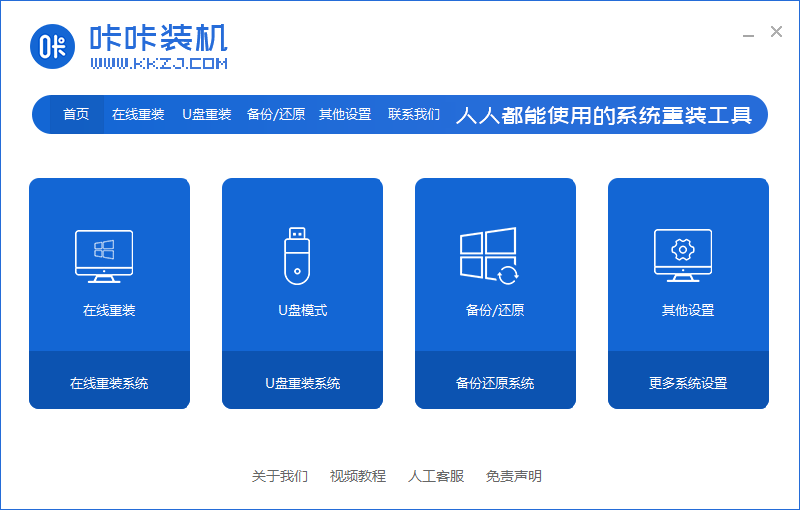
Kami klik pada pemacu kilat USB untuk memasang semula sistem dan mula membuat cakera sistem Pilih USB-HDD sebagai format, pilih NTFS sebagai format partition, dan klik "Start Making".
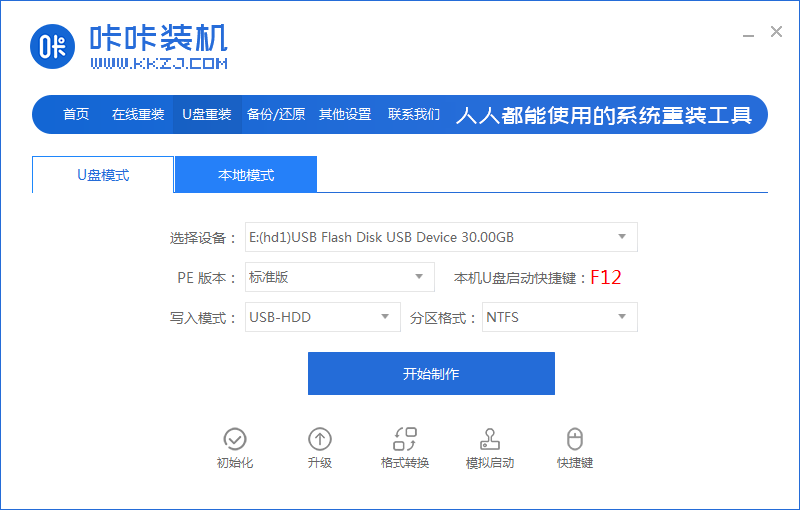
Masuk ke halaman, kita pilih sistem yang perlu dipasang Selepas memilih, klik "Start Production".
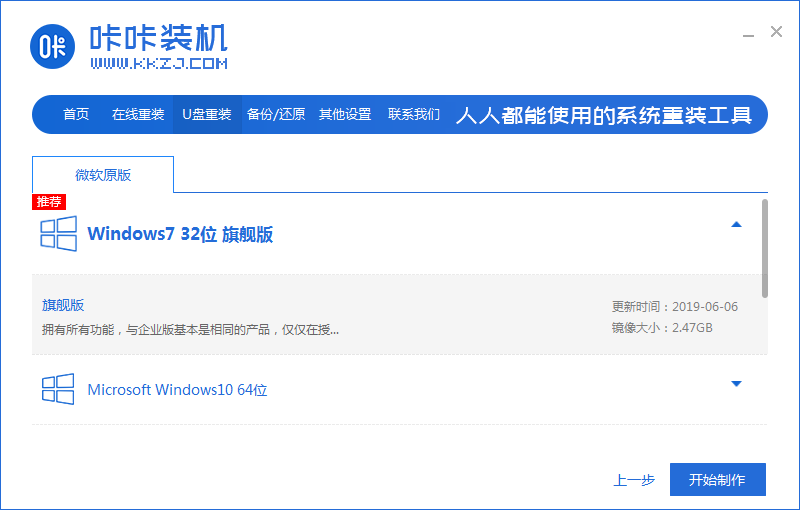
Kemudian perisian akan meminta kami bahawa pemacu kilat USB akan diformatkan Kami membuat sandaran data terlebih dahulu dan klik "Sahkan".
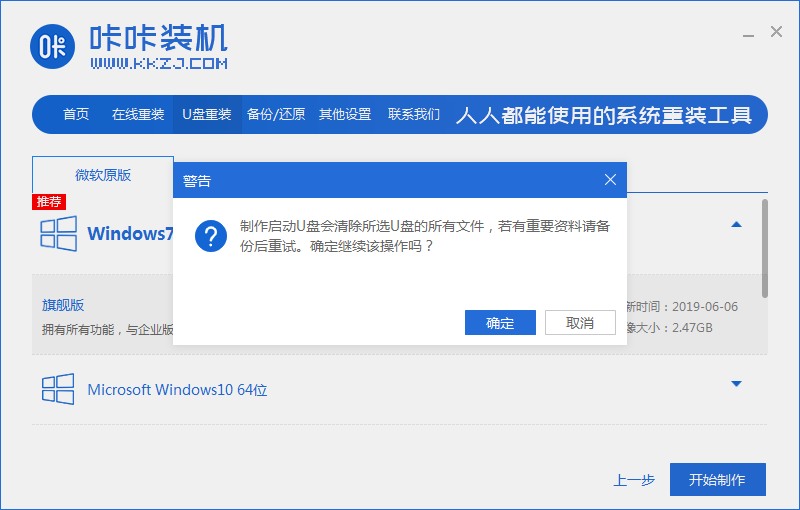
Mula memuat turun fail imej sistem dan sistem PE Hanya tunggu dengan sabar pada masa ini.
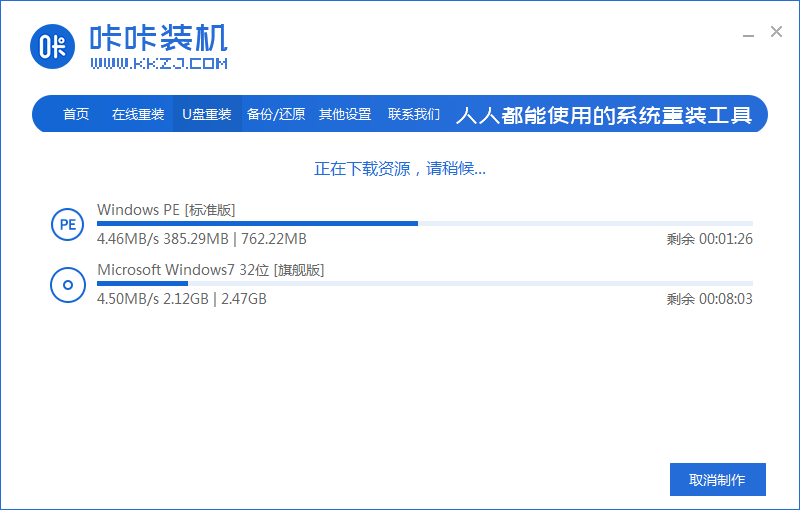
Selepas pemasangan pe selesai, gesaan akan muncul. Kita boleh klik pada pratonton untuk melihat sama ada pengeluaran telah selesai.

Kemudian jika kita tidak tahu cara memasuki halaman item permulaan pada komputer, kita boleh mengklik "Senarai Kunci Pintasan" untuk melihatnya.
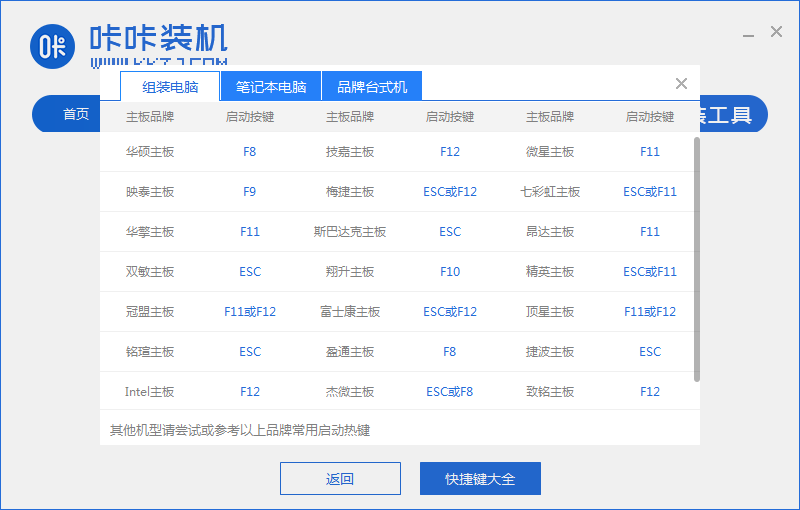
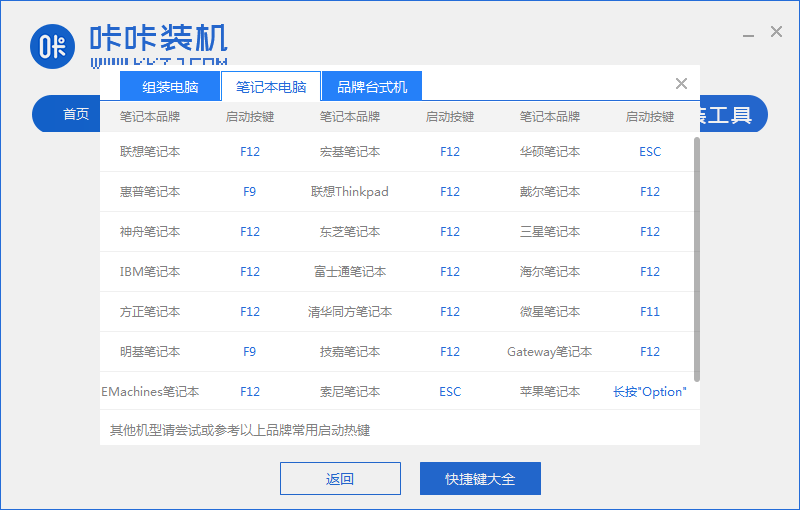
Selepas pemasangan selesai, kami mulakan semula komputer dan cepat tekan kekunci pintas permulaan untuk memasuki halaman tetapan bios, dan kemudian tetapkan item permulaan dalam antara muka kepada cakera U sebagai but pertama.
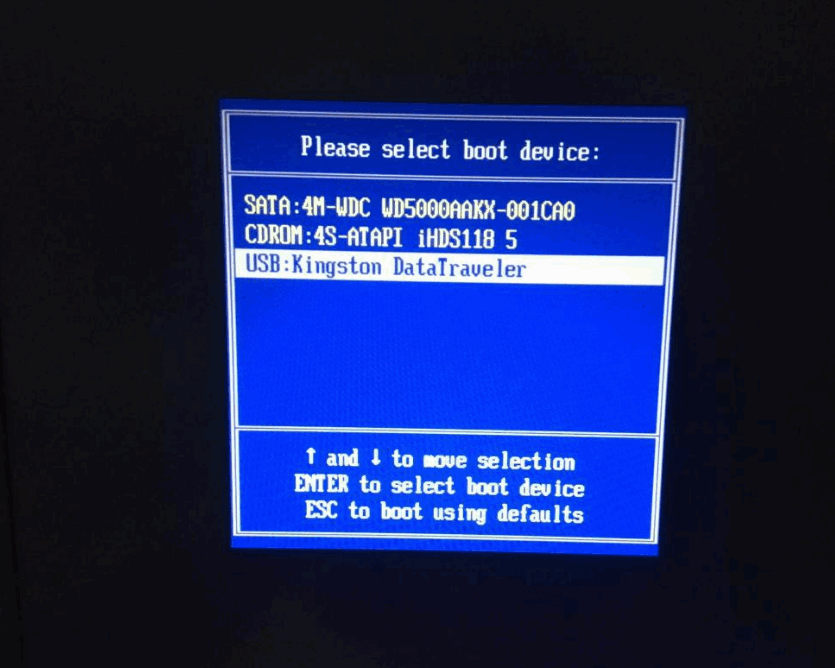
Memasuki sistem PE, kami memilih pilihan pertama untuk masuk.
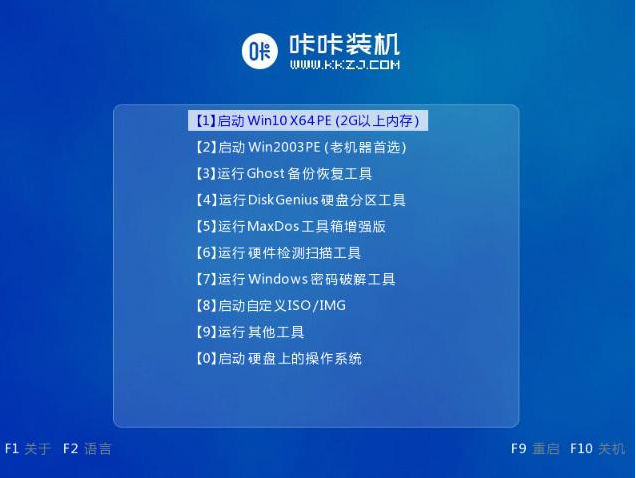
Selepas masuk, mula memasang fail imej sistem Selepas fail dimuatkan, kami cabut cakera U apabila memulakan semula untuk mengelakkan daripada memasuki antara muka pe semula. Sistem akan dipasang secara automatik selepas itu, dan kita hanya boleh menunggu pemasangan selesai.

Selepas pemasangan selesai, ia akan dimulakan semula beberapa kali, jadi kita hanya perlu menunggu dengan sabar.
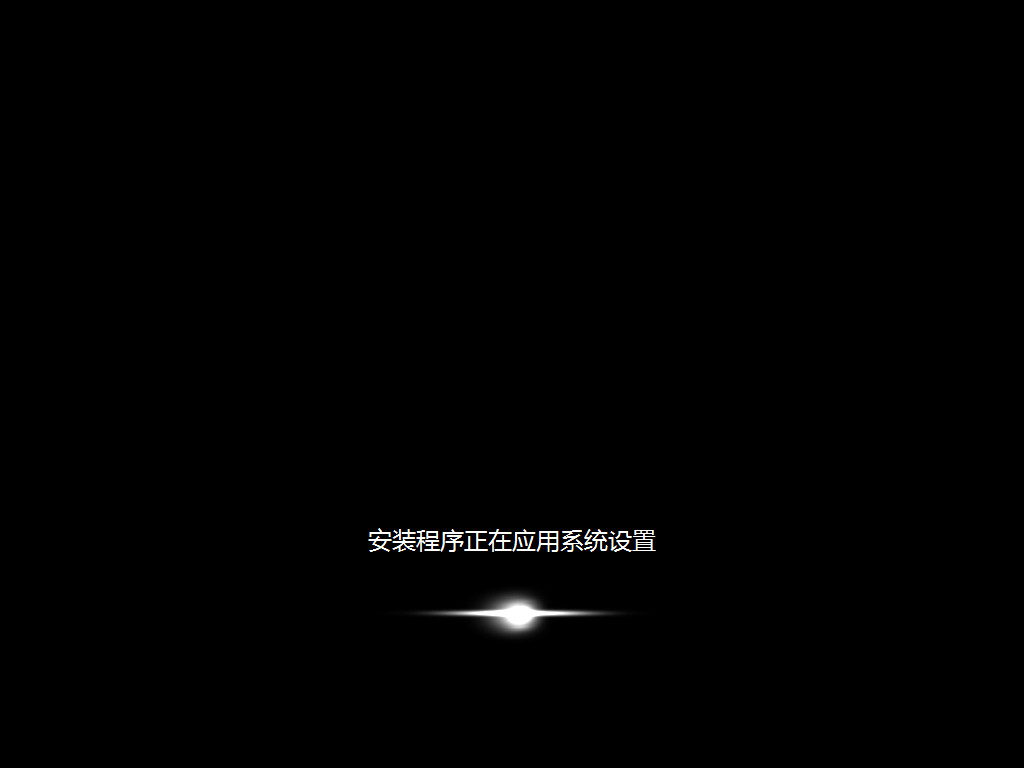
Di atas adalah kandungan tutorial penciptaan cakera sistem win7, semoga dapat membantu semua.
Atas ialah kandungan terperinci Ajar anda cara membuat cakera sistem win7. Untuk maklumat lanjut, sila ikut artikel berkaitan lain di laman web China PHP!

